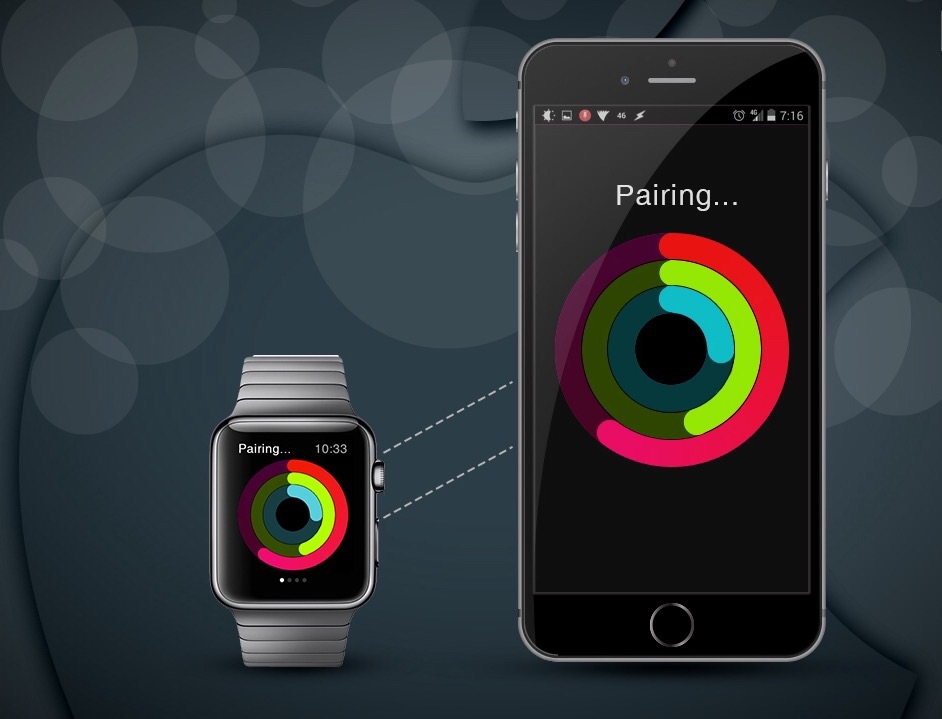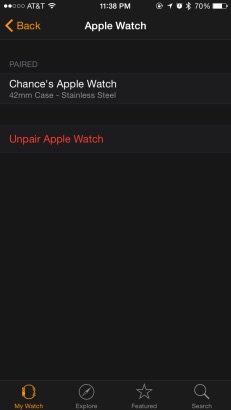- Apple Watch: разрыв пары и стирание данных
- Как разорвать пару между Apple Watch и iPhone
- Как стереть данные с Apple Watch при отсутствии iPhone
- Стирание Apple Watch
- Стирание Apple Watch и сброс настроек
- Удаление тарифного плана
- Что нужно сделать перед продажей, передачей или сдачей часов Apple Watch либо их покупкой с рук
- Действия перед продажей, передачей или сдачей Apple Watch
- Когда стираются данные с Apple Watch
- Действия перед покупкой часов у стороннего продавца
- Продажа Apple Watch , передача другому пользователю и защита при потере
- Разрыв пары с Apple Watch и удаление блокировки активации
- Поиск Apple Watch
- Пометка Apple Watch как пропавших
- Стирание данных с потерянных Apple Watch
- Удаление платежных карт через веб-браузер
- Как отвязать и очистить Apple Watch перед продажей
- Артём Баусов
Apple Watch: разрыв пары и стирание данных
При разрыве пары с часами Apple Watch на них восстанавливаются заводские настройки.
Если вы используете транспортную карту в приложении Wallet на Apple Watch, удалите ее с Apple Watch, прежде чем разрывать пару.
Как разорвать пару между Apple Watch и iPhone
- При разрыве пары устройства Apple Watch и iPhone должны находиться в непосредственной близости друг от друга.
- Откройте приложение Apple Watch на iPhone.
- Перейдите на вкладку «Мои часы» и нажмите «Все часы».
- Нажмите кнопку информации рядом с часами, пару с которыми требуется разорвать.
- Выберите «Разорвать пару с Apple Watch».
- Для моделей GPS + Cellular можно сохранить или удалить тарифный план сотовой связи.
- Если вы планируете заново создать пару между Apple Watch и iPhone, сохраните тарифный план.
- Если повторное создание пары между Apple Watch и iPhone не требуется, удалите тарифный план. Если вы не планируете создавать пару с другими часами или iPhone, может потребоваться обратиться к оператору для отмены подписки на тарифный план сотовой связи.
- Нажмите повторно, чтобы подтвердить действие. Может потребоваться ввод пароля Apple ID для отключения блокировки активации. Прежде чем стереть на часах Apple Watch контент и настройки, iPhone создает новую резервную копию Apple Watch. Эту резервную копию можно использовать для восстановления данных на новых часах Apple Watch. По завершении разрыва пары с Apple Watch выводится сообщение «Создать пару».
- Повторная настройка Apple Watch.
Как стереть данные с Apple Watch при отсутствии iPhone
- На часах Apple Watch выберите «Настройки» > «Основные» > «Сброс»> «Стереть контент и настройки».
- Введите свой пароль, если появится соответствующий запрос.
- Для моделей GPS + Cellular можно сохранить или удалить тарифный план сотовой связи.
- Если вы планируете заново создать пару между Apple Watch и iPhone, сохраните тарифный план.
- Если повторное создание пары между Apple Watch и iPhone не требуется, удалите тарифный план. Если вы не планируете создавать пару с другими часами или iPhone, может потребоваться обратиться к оператору для отмены подписки на тарифный план сотовой связи.
- Нажмите «Стереть все» для подтверждения. В результате этого действия будут восстановлены заводские настройки Apple Watch.
Если вы не помните пароль, следуйте инструкциям в этой статье.
При удалении всего контента и настроек с часов Apple Watch стираются все медиафайлы, данные и настройки, но блокировка активации выключена не будет. Чтобы выключить блокировку активации, сначала разорвите пару с часами. Перед стиранием информации из часов на вашем iPhone создается резервная копия их содержимого.
Источник
Стирание Apple Watch
В некоторых случаях Вам может потребоваться стереть данные с Apple Watch, например если Вы забыли код.
Стирание Apple Watch и сброс настроек
Откройте приложение «Настройки» 
Выберите «Основные» > «Сброс», коснитесь «Стереть контент и настройки», а затем введите код-пароль.
Если Ваши Apple Watch включены в тариф сотовой связи, Вам будет предложено два варианта: «Стереть все» и «Стереть все и сохранить тариф». Чтобы полностью стереть Apple Watch, выберите «Стереть все». Если Вы хотите стереть данные, а потом восстановить устройство, сохранив привязку к тарифному плану, выберите «Стереть все и сохранить тариф».
Также можно открыть приложение Apple Watch на iPhone, коснуться «Мои часы», затем выбрать «Основные» > «Сброс» и коснуться «Стереть контент и настройки Apple Watch».
Если Вы не можете получить доступ к Настройкам на Apple Watch из-за того, что забыли код, поместите Apple Watch на зарядное устройство, а затем нажмите и удерживайте боковую кнопку, пока не увидите слово «Выключить». Нажмите и удерживайте колесико Digital Crown, затем коснитесь «Сброс».
После выполнения сброса и перезагрузки Apple Watch понадобится снова создать пару Apple Watch c iPhone. Откройте приложение Apple Watch на iPhone и выполните инструкции, показанные на iPhone и Apple Watch.
Удаление тарифного плана
Если у Вас Apple Watch с поддержкой сотовой связи, Вы можете в любой момент удалить тарифный план сотового оператора.
Откройте приложение Apple Watch на iPhone.
Коснитесь «Мои часы» > «Сотовые данные», затем коснитесь кнопки 
Коснитесь «Удалить тариф [название оператора]» и подтвердите свой выбор.
Возможно, Вам придется связаться с представителями оператора, чтобы удалить Apple Watch из тарифного плана.
Источник
Что нужно сделать перед продажей, передачей или сдачей часов Apple Watch либо их покупкой с рук
Следуйте инструкциям в этой статье, чтобы удалить личную информацию с устройства, даже если оно уже не у вас. Либо убедитесь, что часы, которые вы собираетесь купить с рук, готовы к использованию.
Действия перед продажей, передачей или сдачей Apple Watch
Необходимо отключить блокировку активации и удалить все личные данные с устройства. Для этого необходимо выполнить следующие действия.
- Положите Apple Watch рядом с iPhone.
- Откройте приложение Apple Watch на iPhone и перейдите на вкладку «Мои часы».
- Выберите имя своих часов в верхней части экрана и нажмите значок .
- Коснитесь «Разорвать пару с Apple Watch». Если у вас Apple Watch с поддержкой сотовой связи, коснитесь «Удалить тариф [оператор]». Если вы не планируете создавать пару с другими часами или iPhone, обратитесь к оператору для отмены подписки на тарифный план сотовой связи. Оператор может взимать плату.
- Введите пароль к Apple ID, чтобы отключить блокировку активации. Если вы забыли пароль к Apple ID, его можно сбросить.
- Коснитесь повторно, чтобы подтвердить действие. При разрыве пары iPhone попытается создать резервную копию данных Apple Watch. Если вы покупаете новые часы Apple Watch, их можно настроить с помощью этой резервной копии.
Если вы уже передали свои часы Apple Watch, можно стереть с них личные данные и отключить блокировку активации через iCloud.com. Для этого необходимо выполнить следующие действия.
- На компьютере перейдите на страницу «Найти iPhone» веб-сайта iCloud.com и выполните вход с помощью идентификатора Apple ID.
- Нажмите «Все устройства» и выберите свои часы Apple Watch.
- Щелкните «Стереть Apple Watch». Нажимайте «Далее», пока все данные не будут стерты.
- Щелкните значок рядом с Apple Watch.
Когда стираются данные с Apple Watch
При выборе команды «Стереть контент и настройки» с устройства удаляются все данные, в том числе карты в Apple Pay, фотографии, контакты, музыка и приложения. Кроме того, отключаются службы iCloud, iMessage, FaceTime, Game Center и другие. При удалении данных с устройства его содержимое не будет удалено из хранилища iCloud.
Действия перед покупкой часов у стороннего продавца
Приобретая Apple Watch не у компании Apple или авторизованного дилера компании Apple, убедитесь, что устройство больше не привязано к учетной записи предыдущего владельца.
- Определите модель Apple Watch.
- Убедитесь, что предыдущий владелец отключил блокировку активации на часах и стер с них все данные. Для этого необходимо ввести пароль идентификатора Apple ID, разорвать пару с часами и отключить блокировку активации.
- Если отображается экран блокировки с защитой паролем или экран «Домой», это означает, что с устройства необходимо стереть все данные.
- Попробуйте создать пару между часами и iPhone. Если во время настройки появляется запрос на ввод пароля к Apple ID предыдущего владельца, значит, блокировка активации включена.
- Если у вас Apple Watch с поддержкой сотовой связи, убедитесь, что предыдущий владелец удалил и отменил любые активные тарифы сотовой связи.
Источник
Продажа Apple Watch , передача другому пользователю и защита при потере
Прежде чем продать Apple Watch или передать их другому пользователю, не забудьте разорвать пару с iPhone. При этом будет удален контент часов, включая информацию о платежных картах, а также снята блокировка активации (которая предотвращает активацию другими пользователями). Если Вы потеряли Apple Watch, Вы можете перевести их в режим пропажи.
Разрыв пары с Apple Watch и удаление блокировки активации
Откройте приложение Apple Watch на iPhone.
Коснитесь «Мои часы» > «Все часы».
Коснитесь 
При этом контент на Apple Watch стирается, Apple Watch удаляются из учетной записи iCloud и снимается блокировка активации. Подробнее см. в статье Блокировка активации на Apple Watch на сайте поддержки Apple.
Поиск Apple Watch
Откройте приложение Apple Watch на iPhone.
Коснитесь «Мои часы» > «Все часы».
Коснитесь 
В приложении «Локатор» на iPhone выберите свои часы, чтобы увидеть их местонахождение на карте.
Если на карте видно, что Apple Watch находятся рядом с Вами, коснитесь «Воспроизвести звук».
Пометка Apple Watch как пропавших
Когда Вы помечаете Apple Watch как пропавшие, они блокируются код-паролем, чтобы никто посторонний не мог получить доступ к Вашей личной информации, а возможность оплаты дебетовыми или кредитными картами с помощью Apple Pay в приложении Wallet приостанавливается.
Откройте приложение Apple Watch на iPhone.
Коснитесь «Мои часы» > «Все часы».
Коснитесь 
В приложении «Локатор» на iPhone коснитесь «Активировать» в разделе «Отметить как пропавшее», затем коснитесь «Продолжить».
Введите номер телефона, если хотите, чтобы человек, нашедший Ваши Apple Watch, связался с Вами.
Коснитесь «Далее», затем введите сообщение, которое будет выводиться на экран Apple Watch, когда кто-нибудь их найдет.
Коснитесь «Включить», чтобы пометить Apple Watch как пропавшие.
Обнаружив Apple Watch, введите код-пароль на часах или откройте «Локатор» на iPhone, коснитесь «Устройства», коснитесь своих Apple Watch, коснитесь «Активировано», а затем коснитесь «Снять отметку «пропавшее»».
Стирание данных с потерянных Apple Watch
Прежде чем стирать данные с устройства, попробуйте найти его или воспроизвести на нем звук. После стирания данных Вы не сможете выполнить эти действия в приложении «Локатор».
Откройте приложение Apple Watch на iPhone.
Коснитесь «Мои часы» > «Все часы».
Коснитесь 
В приложении «Локатор» на iPhone коснитесь своих часов, затем коснитесь «Стереть это устройство».
Удаление платежных карт через веб-браузер
В случае потери или кражи Apple Watch Вы можете войти в свою учетную запись на сайте appleid.apple.com с помощью своего Apple ID и удалить карты.
В разделе «Устройства» выберите устройство.
Нажмите «Удалить все карты» в блоке «Apple Pay».
Кроме того, Вы можете связаться с эмитентами своих карт. Подробнее см. в статье Если часы Apple Watch пропали или украдены на сайте поддержки Apple.
Если iPhone и Apple Watch больше не подключены друг к другу или если одно из устройств не работает должным образом, сначала сотрите контент с Apple Watch, а затем разорвите пару через приложение Apple Watch на iPhone (при наличии).
Для получения дополнительной информации см. статью Что нужно сделать перед продажей, передачей или сдачей часов Apple Watch либо их покупкой с рук на сайте службы поддержки Apple.
Источник
Как отвязать и очистить Apple Watch перед продажей
Представляем вашему вниманию мини-инструкцию – как отсоединить Apple Watch от текущего смартфона. Она понадобится вам перед продажей часов другому владельцу.
Первый шаг. Убедитесь, что Apple Watch и iPhone расположены достаточно близко. Затем зайдите в соответствующее приложение на смартфоне.

Второй шаг. Заходим в «Мои часы» в нижних вкладках. Затем открываем там «Apple Watch». Нажимаем «Разорвать пару с Apple Watch» и ждем отсоединения.
Внимание: при отсоединении часов от смартфона весь контент и настройки на них будут удалены. На iPhone будет сохранена копия часов (аналогично бэкапу iPhone в iCloud).
Вот и всё! Часы отсоединены и полностью очищены. Можете продавать.
Артём Баусов
Главный по новостям, кликбейту и опечаткам. Люблю электротехнику и занимаюсь огненной магией. Telegram: @TemaBausov
Источник